7 days to die to survival horror z wczesnym dostępem. Jest osadzona w otwartym świecie i ma wiele elementów survivalowych, podobnych do gier takich jak Minecraft. W tym przewodniku pokażemy, jak grać w system Linux!

Spis treści:
7 dni na śmierć w systemie Linux
7 Days to die działa całkiem dobrze na Linuksie, ponieważ jest to natywna aplikacja, ale możesz grać w tę grę tylko na Steamie. Parowy. W rezultacie musimy przejść do instalacji wersji Steam dla systemu Linux.
Zainstaluj Steam
Aby zainstalować Steam na komputerze z systemem Linux, zacznij od otwarcia okna terminala. Możesz otworzyć okno terminala, naciskając Ctrl + Alt + T na klawiaturze. Alternatywnie wyszukaj „Terminal” w menu aplikacji i uruchom program w ten sposób.
Gdy okno terminala jest otwarte i gotowe do użycia, można rozpocząć instalację Steam. Postępuj zgodnie z instrukcjami instalacji opisanymi poniżej, które odpowiadają systemowi Linux używanemu w systemie.
Ubuntu
W systemie Ubuntu aplikację Steam można zainstalować za pośrednictwem głównych źródeł oprogramowania Ubuntu. Aby zainstalować go w systemie, użyj następującego polecenia Apt.
sudo apt install steam
Debian
Aby Steam działał w systemie Debian Linux, musisz ręcznie pobrać pakiet DEB z Internetu. Aby pobrać pakiet DEB, użyj poniższego polecenia pobierania wget poniżej.
wget https://steamcdn-a.akamaihd.net/client/installer/steam.deb
Po zakończeniu pobierania pakietu Steam DEB na komputerze z systemem Linux można rozpocząć instalację Steam. Korzystając z poniższego polecenia dpkg, zainstaluj najnowszą wersję Steam.
sudo dpkg -i steam.deb
Po zakończeniu instalacji pakietu Steam DEB na komputerze z systemem Debian Linux należy skorygować wszelkie zależności, które pojawiły się podczas instalacji. Aby poprawić te zależności, wprowadź poniższe polecenie.
sudo apt-get install -f
Arch Linux
W Arch Linux aplikację Steam można zainstalować dla wszystkich użytkowników za pośrednictwem repozytorium oprogramowania „Multilib”. Aby włączyć to repozytorium w swoim systemie, otwórz /etc/Pacman.conf, przewiń w dół, znajdź „multilib” i usuń z niego wszystkie symbole # oraz wiersze bezpośrednio poniżej.
Po włączeniu „multilib” zaktualizuj swój system. Następnie wprowadź poniższe polecenie, aby zainstalować Steam na Arch.
sudo pacman -S steam
Fedora / OpenSUSE
Steam działa zarówno w Fedorze, jak i OpenSUSE. Jeśli chcesz je zainstalować w swoim systemie, możesz to zrobić za pomocą odpowiednich menedżerów pakietów. Jednak zdecydowanie zalecamy zamiast tego użycie wersji Steam Flatpak.
Flatpak
Aby Steam działał jako Flatpak na komputerze z systemem Linux, musisz najpierw włączyć środowisko wykonawcze Steam na swoim komputerze. Aby włączyć środowisko wykonawcze Steam, przejdź do naszego przewodnika, jak skonfigurować Flatpak w systemie Linux.
Po zainstalowaniu aplikacji Flatpak możesz zainstalować wersję Flatpak Steam w swoim systemie, wprowadzając dwa poniższe polecenia w oknie terminala.
flatpak remote-add --if-not-exists flathub https://flathub.org/repo/flathub.flatpakrepo
flatpak install flathub com.valvesoftware.Steam
Zagraj w 7 Days to Die w systemie Linux
Po zainstalowaniu Steam uruchom go na pulpicie i zaloguj się na swoje konto. Po zalogowaniu się postępuj zgodnie z poniższymi instrukcjami, aby zagrać w 7 Days to Die w systemie Linux!
Krok 1: Najpierw znajdź przycisk „Sklep” u góry Steam i kliknij go myszą. Po wybraniu przycisku „Sklep”, zobaczysz ładowanie witryny Steam Storefront.
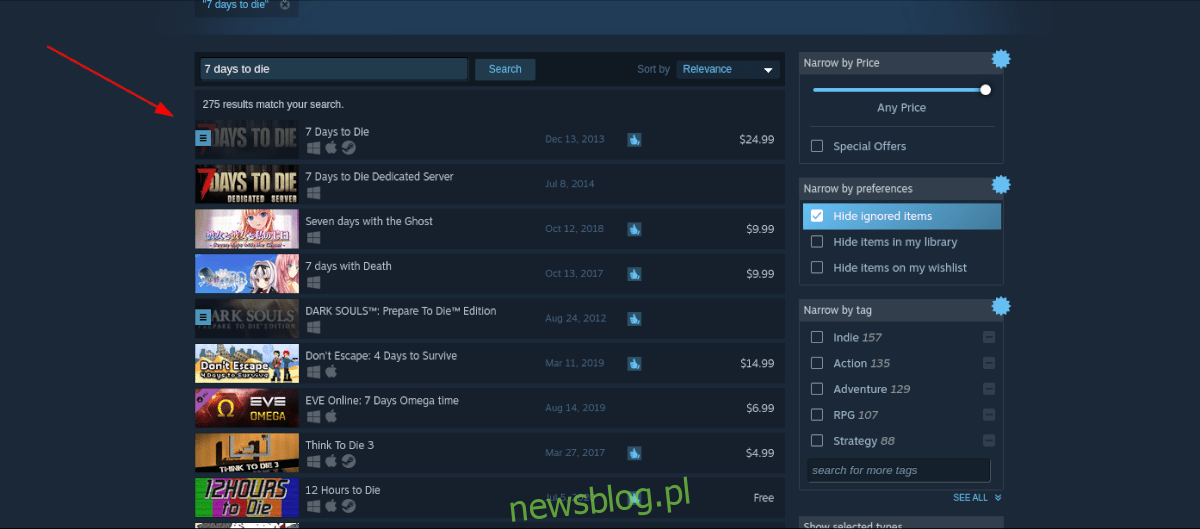
W witrynie Steam Storefront znajdź pole wyszukiwania i wpisz „7 Days to Die”. Następnie naciśnij klawisz Enter na klawiaturze, aby wyświetlić wyniki wyszukiwania.
Krok 2: Przejrzyj wyniki wyszukiwania dla „7 Days to Die” i kliknij grę, gdy ją znajdziesz. Klikając grę w wynikach wyszukiwania, przejdziesz do strony 7 Days to Die Steam Storefront.
Krok 3: Na stronie 7 Days to Die Steam Storefront znajdź zielony przycisk „Dodaj do koszyka” i kliknij go, aby kupić grę i dodać ją do swojego konta. Następnie znajdź przycisk „Biblioteka” i kliknij go, aby powrócić do biblioteki gier Steam.
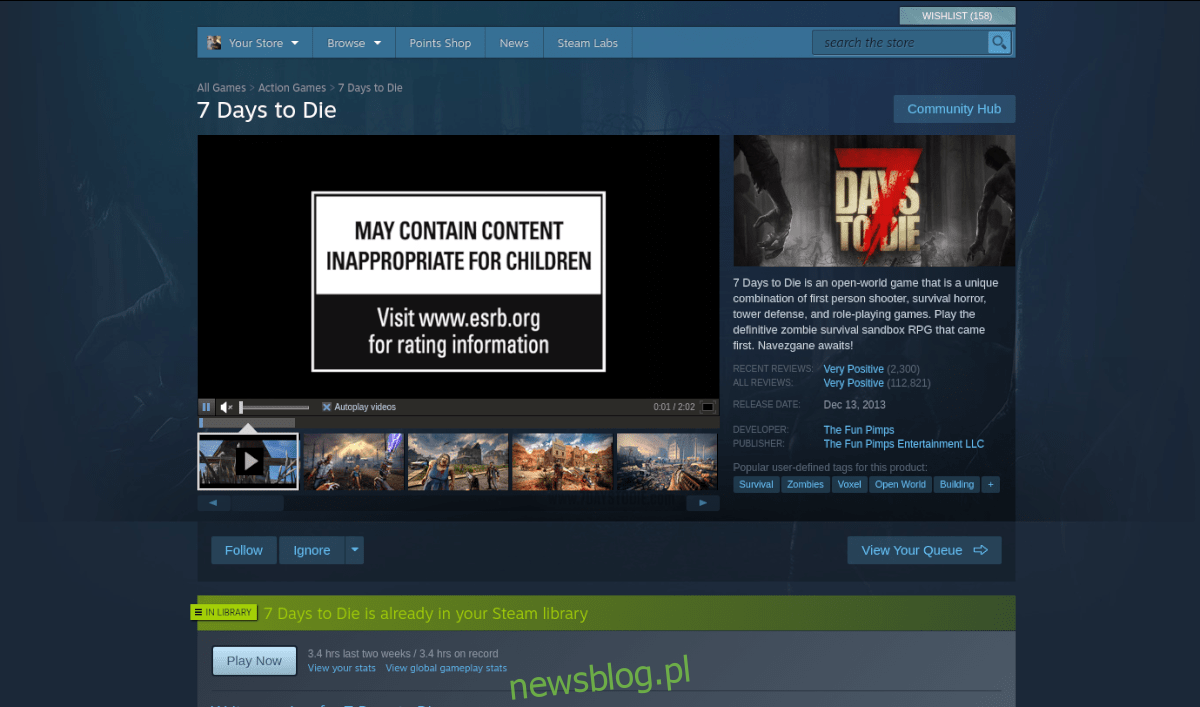
Krok 4: W bibliotece gier Steam znajdź 7 Days to Die. Po znalezieniu kliknij go na pasku bocznym. Klikając 7 Days to Die, uzyskasz dostęp do strony biblioteki Steam gry.
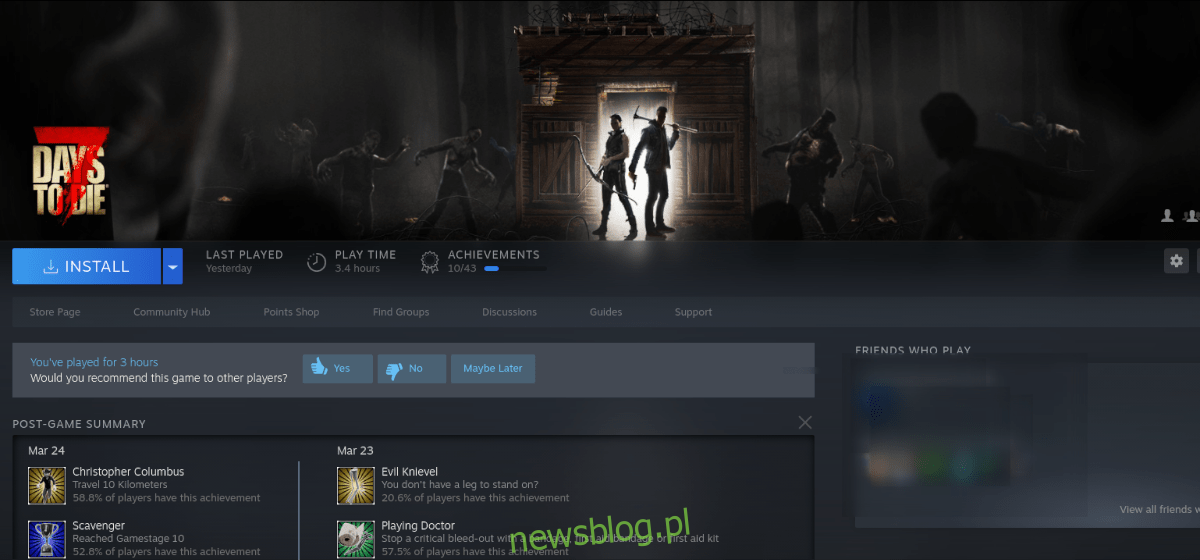
Na stronie biblioteki 7 Days to Die Steam znajdź niebieski przycisk „INSTALL” i kliknij go. Po wybraniu tego przycisku Steam zacznie pobierać i instalować grę na twoim komputerze.
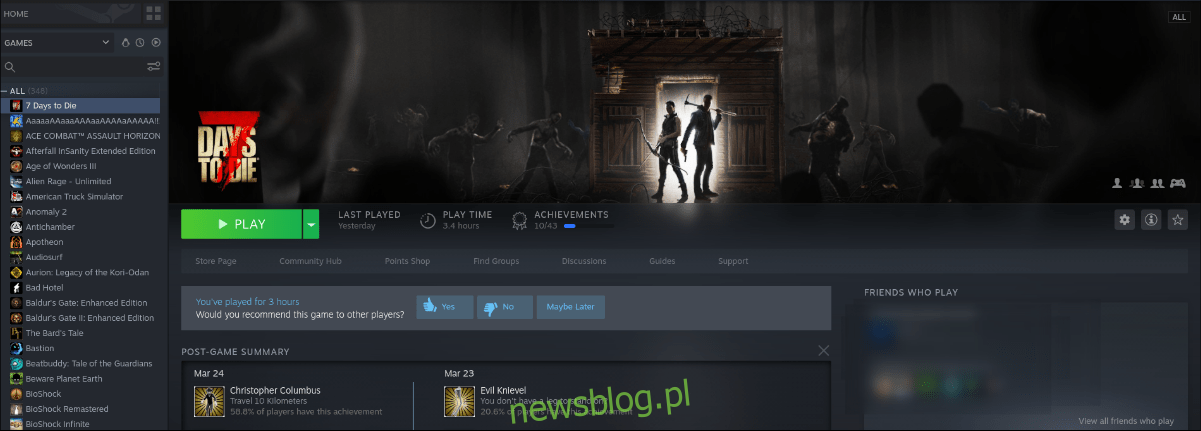
Krok 5: Po zakończeniu pobierania 7 Days to Die niebieski przycisk „INSTALL” zmieni się w zielony przycisk „PLAY”. Wybierz ten przycisk „GRAJ”, aby rozpocząć grę.

Rozwiązywanie problemów
7 Days to Die to natywna gra dla systemu Linux. Jeśli jednak masz problemy lub może chcesz wypróbować wersję gry Proton w swoim systemie, zrób sobie przysługę i sprawdź stronę ProtonDB na 7 dni do Dimi.

